Conecte/controle computadores pela rede com o KontrolPack

Controle computadores em sua rede com facilidade usando o KontrolPack. Conecte e gerencie computadores com diferentes sistemas operacionais sem esforço.
Warhammer 40.000: Space Marine é um videogame hack and slash em terceira pessoa desenvolvido pela Relic Entertainment e publicado pela THQ. Foi lançado em setembro de 2011 e relançado como “Warhammer 40.000: Space Marine Anniversary Edition”. Veja como fazer o jogo funcionar no seu computador Linux.

Obtendo Warhammer 40.000: Space Marine trabalhando no Linux
O Space Marine funciona no Linux e tem classificação ouro no ProtonDB. Portanto, você não deve ter muita dificuldade em fazer o jogo funcionar no seu sistema Linux. Para iniciar o processo de configuração, o Steam deve estar instalado.
Instalar o Steam
Instalar o Steam no Linux é um processo fácil e, felizmente, o aplicativo é compatível com todos os sistemas operacionais Linux. Para fazê-lo funcionar no seu computador, você deve iniciar um terminal. Você pode iniciar uma janela de terminal pressionando Ctrl + Alt + T no teclado ou iniciando “Terminal” no menu do aplicativo.
Com a janela do terminal aberta e pronta para uso, a instalação do Steam pode começar. Siga as instruções de instalação abaixo que correspondem ao sistema operacional Linux que você usa atualmente.
ubuntu
No Ubuntu, você pode obter a versão mais recente do Steam funcionando em seu computador com o comando apt install .
sudo apt instalar vapor
Debian
No Debian , o aplicativo Steam pode ser instalado. No entanto, o usuário deve baixar o pacote de instalação DEB mais recente do site do Steam com antecedência. Para obter o mais novo pacote Steam DEB , use o comando wget download abaixo.
wget https://steamcdn-a.akamaihd.net/client/installer/steam.deb
Depois de baixar o pacote Steam DEB para seu sistema Debian, você poderá instalar o aplicativo Steam em seu computador usando o comando dpkg abaixo.
sudo dpkg -i steam.deb
Depois que o pacote Steam DEB estiver configurado em seu sistema Debian, você terá que corrigir quaisquer problemas de dependência que possam ter ocorrido durante o processo de instalação.
sudo apt-get install -f
Arch Linux
No Arch Linux , o app Steam está disponível, mas apenas para quem tem o repositório de software “multilib” habilitado. Para ativar este repositório de software em seu computador, abra o /etc/pacman.confarquivo em um editor de texto (como root). Em seguida, localize a seção “multilib”, remova o símbolo # e remova também o símbolo # das linhas diretamente abaixo da linha “multilib”.
Após a edição, salve o arquivo de texto. Em seguida, use o comando pacman -Syy para sincronizar novamente o Arch Linux com os servidores oficiais.
sudo pacman -S steam
Fedora/OpenSUSE
Se você usa Fedora ou OpenSUSE Linux, poderá instalar o aplicativo Steam em seu computador usando repositórios de software incluídos fora da caixa. Dito isto, a versão Flatpak do Steam funciona muito melhor e sugerimos o uso dessa versão.
Flatpak
Para que o Steam funcione como um Flatpak, você terá que configurar o tempo de execução do Flatpak no seu computador. Configurar o tempo de execução é fácil. Para fazer isso, siga nosso guia sobre como configurar o Flatpak no Linux .
Com o tempo de execução Flatpak configurado em seu sistema Linux, você poderá instalar o Steam usando os dois comandos abaixo.
flatpak remote-add --if-not-exists flathub https://flathub.org/repo/flathub.flatpakrepo
flatpak instalar flathub com.valvesoftware.Steam
Instale o Warhammer 40.000: Space Marine no Linux
Depois que o aplicativo Steam estiver instalado no seu computador Linux, abra-o e faça login na sua conta. Em seguida, siga as instruções passo a passo abaixo para fazer o Space Marine funcionar no Linux.
Passo 1: Abra o menu “Steam” dentro do Steam. Uma vez dentro do menu Steam, selecione o botão “Configurações” para carregar a área de configurações do Steam. Em seguida, encontre a seção “Steam Play” e clique nela com o mouse.
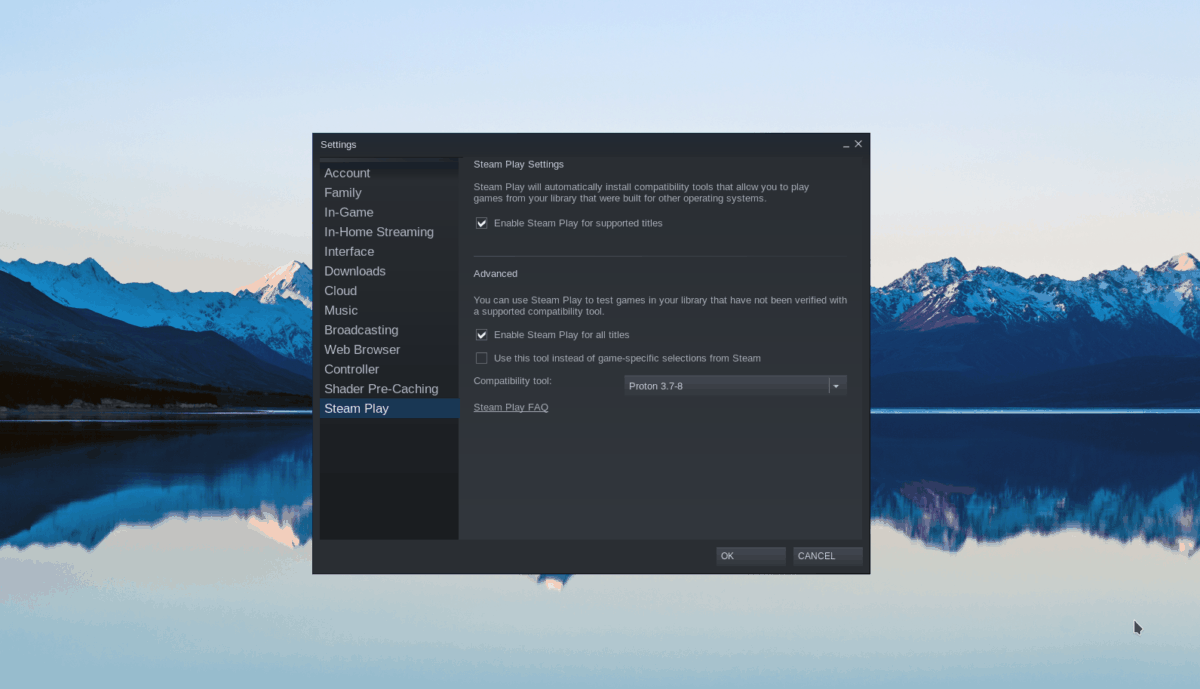
Dentro da seção Steam Play, clique nas duas caixas de seleção disponíveis para ativar o suporte Proton em seu computador Linux. Clique no botão “OK” para aplicar as alterações.
Etapa 2: encontre o botão “Loja” dentro do aplicativo Steam para carregar a loja Steam. Uma vez na loja Steam, clique na caixa de pesquisa e digite “Warhammer 40.000: Space Marine”.
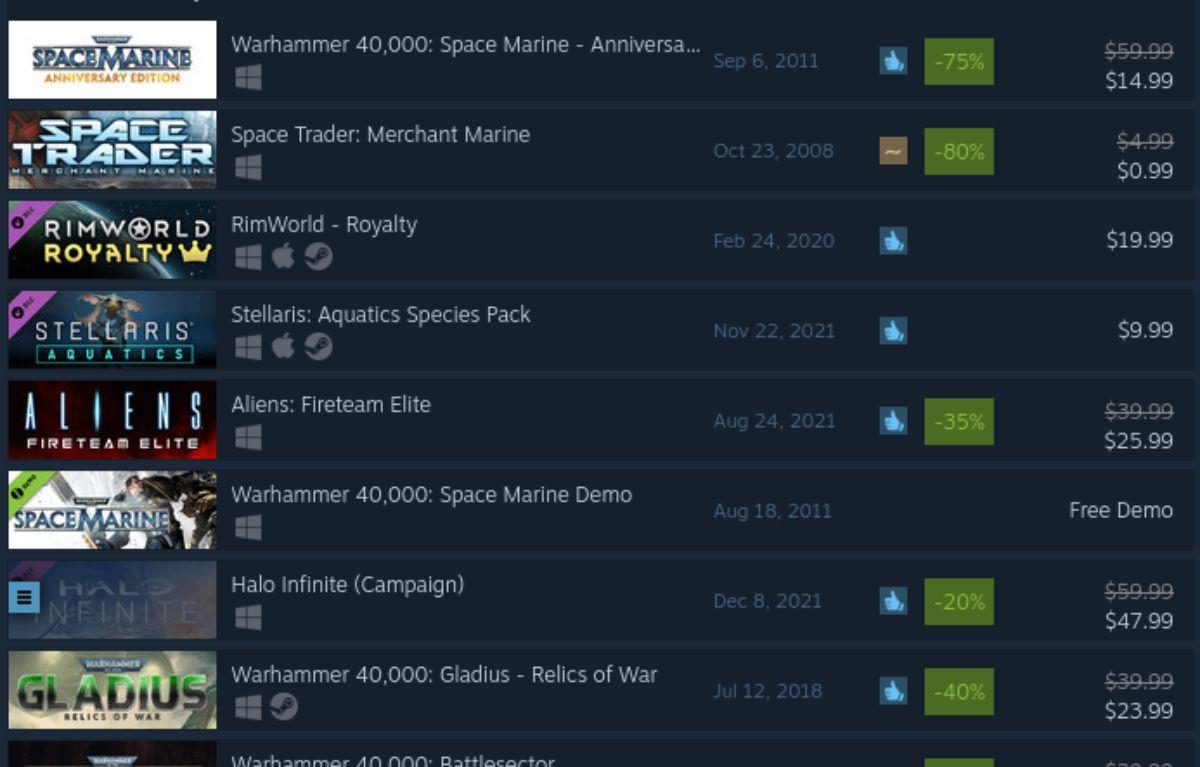
Veja os resultados da pesquisa do Steam para Warhammer 40.000: Space Marine. Ao encontrá-lo, clique em Warhammer 40.000: Space Marine para carregar a página do jogo na loja Steam.
Passo 3: Na página da loja Space Marine Steam, localize o botão verde “Adicionar ao carrinho” para adicionar o jogo ao seu carrinho Steam. Em seguida, clique no ícone do carrinho para comprar o Space Marine para sua conta Steam.
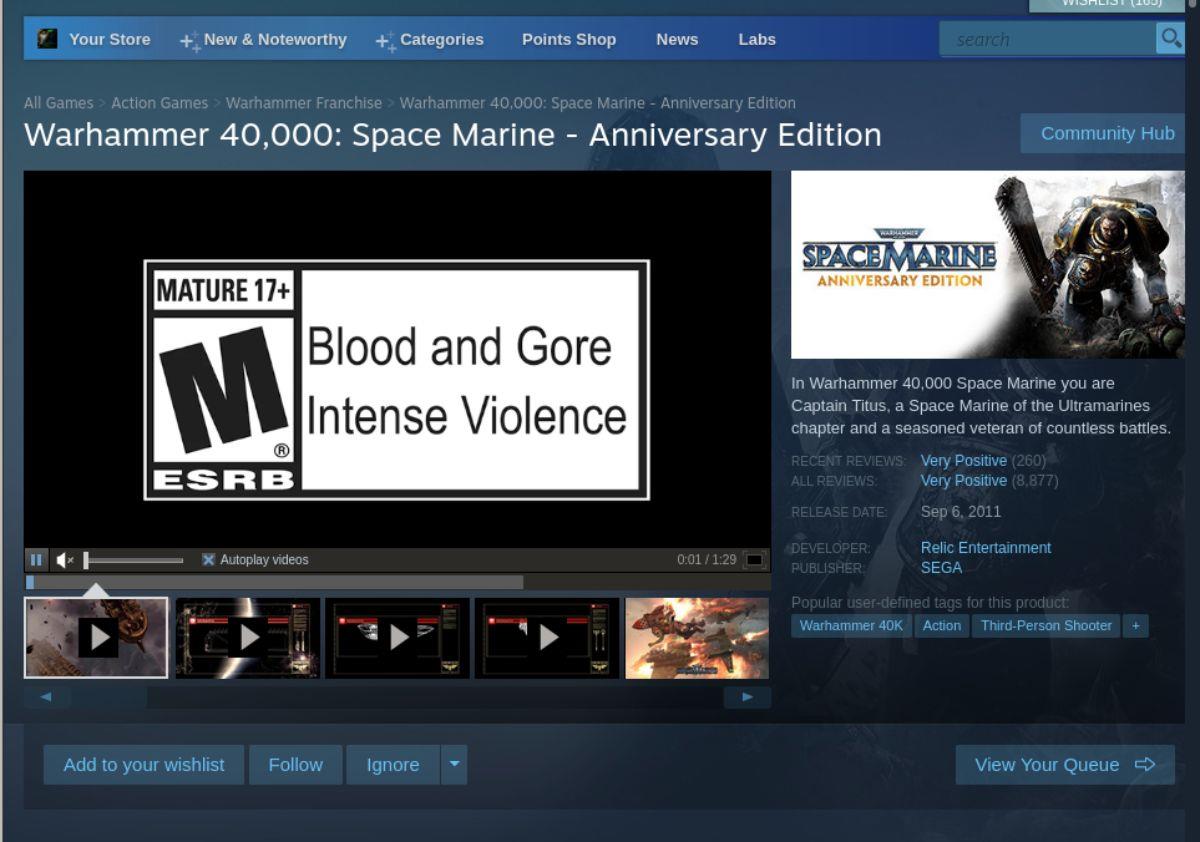
Passo 4: Encontre o botão “Biblioteca” e clique nele para acessar sua biblioteca de jogos Steam. Uma vez dentro da seção da biblioteca Steam, localize Space Marine e clique no botão azul “INSTALL” para baixar e instalar o jogo em seu computador.
Etapa 5: Quando o processo de instalação estiver concluído, o botão azul “INSTALL” se tornará um botão verde “PLAY”. Selecione este botão para iniciar o jogo em seu computador.

O Space Marine funciona muito bem no Linux. No entanto, se você tiver problemas para jogar, considere verificar a página oficial do Space Marine ProtonDB para fins de solução de problemas.
Controle computadores em sua rede com facilidade usando o KontrolPack. Conecte e gerencie computadores com diferentes sistemas operacionais sem esforço.
Você quer executar algumas tarefas repetidas automaticamente? Em vez de ter que clicar em um botão várias vezes manualmente, não seria melhor se um aplicativo
O iDownloade é uma ferramenta multiplataforma que permite ao usuário baixar conteúdo sem DRM do serviço iPlayer da BBC. Ele pode baixar vídeos no formato .mov
Temos abordado os recursos do Outlook 2010 em muitos detalhes, mas como ele não será lançado antes de junho de 2010, é hora de dar uma olhada no Thunderbird 3.
De vez em quando, todo mundo precisa de uma pausa. Se você está procurando um jogo interessante, experimente o Flight Gear. É um jogo multiplataforma de código aberto e gratuito.
O MP3 Diags é a ferramenta definitiva para corrigir problemas na sua coleção de áudio musical. Ele pode marcar corretamente seus arquivos MP3, adicionar capas de álbuns ausentes e corrigir VBR.
Assim como o Google Wave, o Google Voice gerou um burburinho em todo o mundo. O Google pretende mudar a forma como nos comunicamos e, como está se tornando
Existem muitas ferramentas que permitem aos usuários do Flickr baixar suas fotos em alta qualidade, mas existe alguma maneira de baixar os Favoritos do Flickr? Recentemente, viemos
O que é Sampling? Segundo a Wikipédia, “É o ato de pegar uma parte, ou amostra, de uma gravação sonora e reutilizá-la como um instrumento ou
O Google Sites é um serviço do Google que permite ao usuário hospedar um site no servidor do Google. Mas há um problema: não há uma opção integrada para fazer backup.



![Baixe o FlightGear Flight Simulator gratuitamente [Divirta-se] Baixe o FlightGear Flight Simulator gratuitamente [Divirta-se]](https://tips.webtech360.com/resources8/r252/image-7634-0829093738400.jpg)




